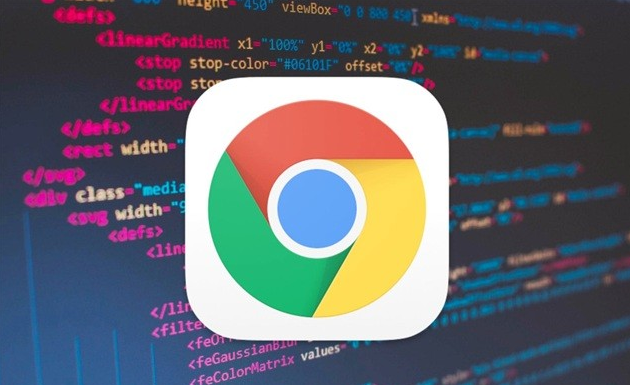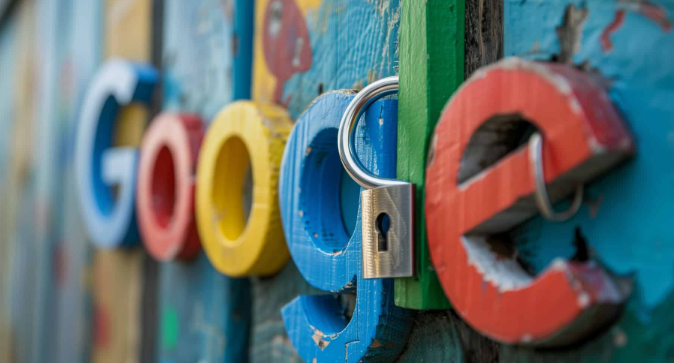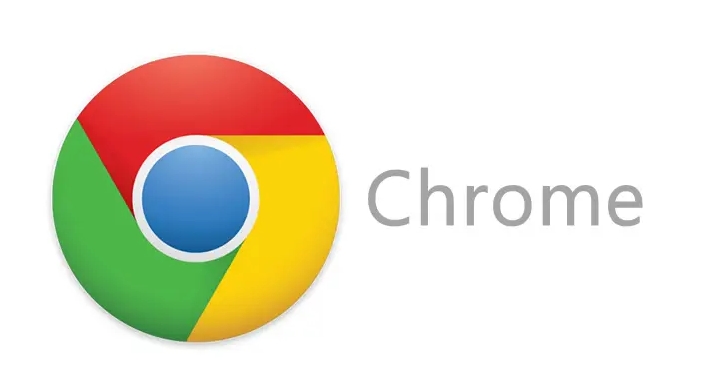Mac系统下载谷歌浏览器并进行基础设置教程
发布时间:2025-07-26
来源:谷歌浏览器官网

1. 检查系统兼容性
- 确认你的Mac已安装macOS 10.13(High Sierra)或更高版本。点击苹果菜单栏中的“关于本机”即可查看当前系统版本。若版本过低需先升级系统,否则可能无法正常运行最新版Chrome浏览器。
2. 访问官网获取安装包
- 使用Safari或其他已安装的浏览器打开谷歌浏览器官方网址https://www.google.com/chrome/。在首页找到醒目的“下载Chrome”按钮并点击,系统将自动开始下载适用于macOS系统的安装文件(通常命名为googlechrome.dmg)。
3. 解压并启动安装程序
- 下载完成后进入下载列表,双击磁盘映像文件googlechrome.dmg进行解压。此时会弹出包含Chrome图标和说明的窗口,准备进入拖拽安装阶段。
4. 将应用拖入应用程序文件夹
- 在弹出的窗口中,直接将Google Chrome图标拖动到右侧的“应用程序”文件夹内。过程中可能会要求输入管理员密码以授权安装,完成验证后继续等待文件复制完成。
5. 首次启动与初始化配置
- 打开“应用程序”文件夹,找到新安装的Google Chrome并双击运行。首次启动时浏览器会引导用户导入书签、选择是否设为默认浏览器等基础设置,按个人需求完成相应选项的选择即可。
6. 设置默认搜索引擎(可选)
- 如果希望优化搜索体验,可在浏览器设置中手动指定搜索引擎。进入“设置”页面后找到“搜索引擎”部分,从下拉菜单中选择常用的搜索服务如百度或谷歌,确保新标签页的搜索框能快速调用目标引擎。
7. 管理扩展程序权限
- 根据实际需要安装必要的插件,例如广告拦截工具或翻译扩展。建议仅添加可信来源的扩展,避免影响浏览器性能。通过地址栏右侧的拼图图标可随时查看和管理已安装的扩展列表。
8. 同步账户数据(推荐)
- 登录Google账号后启用同步功能,实现跨设备间的书签、历史记录和密码共享。在“设置”区域的“同步和设备管理”板块开启该功能,并选择需要同步的数据类型,提升多设备协作效率。
9. 调整外观与行为偏好
- 在“设置”中自定义字体大小、主页样式等显示参数。例如修改缩放比例以适应高分屏,或关闭不必要的动画效果来加快页面加载速度。这些调整能帮助用户获得更舒适的浏览体验。
按照上述步骤操作,用户能够顺利完成Mac系统下谷歌浏览器的下载、安装及基础设置。遇到复杂情况时,可组合多种方式交叉测试以达到最佳效果。